어느 날 갑자기 컴퓨터 화면이 파랗게 변하면서 온몸의 피가 차갑게 식는 경험, 다들 한 번쯤 있으실 거예요. 그중에서도 ‘KERNEL_SECURITY_CHECK_FAILURE’라는 섬뜩한 메시지는 마치 컴퓨터가 나에게 무언가 심각한 문제가 생겼다고 외치는 것만 같죠. 저도 얼마 전 중요한 작업을 하던 중에 이 블루스크린을 마주하고는 아찔했던 기억이 있습니다.
단순히 컴퓨터를 껐다 켜면 괜찮아지겠지 싶다가도, 반복적으로 발생하는 오류 때문에 혹시 소중한 데이터라도 날아갈까 봐 얼마나 불안했는지 모릅니다. 이 오류는 단순한 버그가 아니라, 시스템의 핵심인 커널에서 보안 검사에 실패했다는 의미로, 메모리 문제부터 드라이버 충돌까지 다양한 원인을 내포하고 있어요.
특히나 요즘처럼 중요한 자료를 컴퓨터에 보관하고 온라인 활동이 잦은 시대에는 이런 치명적인 오류 하나가 업무 마비나 개인 정보 유출 같은 더 큰 문제로 이어질 수도 있답니다. 하지만 너무 걱정하지 마세요! 수많은 사용자들을 괴롭혔던 이 골치 아픈 문제를 제가 직접 경험하고 해결했던 노하우를 바탕으로, 쉽고 명확하게 파헤쳐 드릴게요.
과연 이 지긋지긋한 ‘KERNEL_SECURITY_CHECK_FAILURE’의 정체는 무엇이고, 어떻게 하면 말끔하게 해결할 수 있을까요? 아래 글에서 자세하게 알아보도록 할게요!
블루스크린, KERNEL_SECURITY_CHECK_FAILURE의 진짜 얼굴

시스템의 핵심, 커널이 보내는 경고 신호
처음 이 블루스크린을 만났을 때, 저는 그냥 컴퓨터가 좀 피곤한가보다 했어요. 그런데 메시지를 자세히 보니 ‘KERNEL_SECURITY_CHECK_FAILURE’라고 쓰여 있더라고요. ‘커널’이라는 단어만 봐도 뭔가 심상치 않다는 느낌이 들지 않나요? 맞아요, 커널은 우리 컴퓨터의 뇌와 심장 같은 아주 중요한 부분이에요. 운영체제가 하드웨어를 제어하고 모든 소프트웨어를 관리하는 핵심 중의 핵심이죠. 그런데 그런 커널에서 ‘보안 검사 실패’라는 메시지가 떴으니, 마치 우리 몸의 중요 장기에 문제가 생겼다는 경고등이 켜진 것과 같아요. 이게 단순한 오류 코드가 아니라, ‘지금 당장 내 상태를 확인해달라’는 컴퓨터의 간절한 외침인 거죠. 저는 이 메시지를 보고 순간 등골이 오싹했답니다. 그만큼 이 오류는 컴퓨터 전반의 안정성과 직결되는 아주 중요한 문제라고 볼 수 있어요.
단순한 오류가 아닌 심각한 문제의 전조
이 오류는 한 번 발생하고 끝나는 경우가 드물어요. 저도 그랬고, 주변에서 이 블루스크린을 겪은 분들의 이야기를 들어보면 대부분 한두 번으로 끝나지 않고 계속 반복되는 경향이 있습니다. 처음에는 어쩌다 뜨는 오류겠거니 하고 무시했다가, 점점 더 자주 뜨고 결국에는 아예 컴퓨터를 사용할 수 없게 되는 최악의 상황까지 갈 수 있어요. 제가 직접 겪어보니 이 오류가 뜨면 하던 작업이 다 날아가 버리는 건 기본이고, 심지어는 중요한 문서나 사진 같은 데이터가 손상될 수도 있겠다는 불안감이 엄습하더라고요. 단순한 시스템 오류를 넘어, 하드웨어 고장이나 악성 코드 감염 같은 더 심각한 문제의 전조일 수도 있기 때문에 절대 가볍게 넘겨서는 안 되는 신호입니다. 이 메시지를 무시하고 계속 컴퓨터를 사용한다면 언젠가는 복구하기 힘든 큰 문제에 직면할 수도 있다는 점, 꼭 기억하셔야 해요.
내 컴퓨터가 왜 아프다고 할까? 핵심 원인 분석
메모리 오류, 가장 흔한 용의자
제가 이 오류를 경험했을 때 가장 먼저 의심했던 부분이 바로 메모리(RAM)였어요. 사실 KERNEL_SECURITY_CHECK_FAILURE는 메모리 문제와 아주 깊은 연관이 있거든요. 메모리가 물리적으로 손상되었거나, 슬롯에 제대로 장착되지 않았거나, 아니면 메모리 자체에 일시적인 오류가 발생했을 때 이 블루스크린이 뜨는 경우가 굉장히 많아요. 컴퓨터가 안정적으로 작동하려면 메모리에 저장된 데이터들이 정확해야 하는데, 여기에 문제가 생기면 커널이 보안 검사를 하다가 ‘어? 이거 이상한데?’ 하고 멈춰 버리는 거죠. 저도 처음엔 ‘내 컴퓨터는 괜찮을 거야!’라고 생각했지만, 결국 메모리 진단을 해보고 나서야 문제가 있었음을 알게 되었답니다. 이처럼 메모리는 눈에 보이지 않지만, 컴퓨터의 안정성에 지대한 영향을 미치는 핵심 부품이라 꼭 체크해 봐야 할 1 순위 용의자입니다.
오래되거나 손상된 드라이버의 반란
메모리 다음으로 제가 겪었던 원인 중 하나는 바로 드라이버 문제였어요. 그래픽카드 드라이버, 사운드 드라이버, 네트워크 드라이버 등 우리 컴퓨터에는 수많은 드라이버가 설치되어 있잖아요? 이 드라이버들은 하드웨어와 운영체제 사이에서 통역사 역할을 하는데, 만약 드라이버가 너무 오래되었거나, 잘못 설치되었거나, 혹은 다른 드라이버와 충돌을 일으키면 시스템 전체가 불안정해질 수 있습니다. 특히 윈도우 업데이트 후에 갑자기 이 블루스크린이 떴다면, 새로 업데이트된 윈도우 버전과 기존 드라이버가 호환되지 않아 발생하는 충돌일 가능성이 높아요. 저는 최신 게임을 설치하고 나서 그래픽 드라이버를 업데이트했는데, 그때 문제가 발생했었던 아찔한 경험이 있습니다. 드라이버가 시스템의 핵심 영역에 잘못된 명령을 보내면, 커널 보안 검사에서 여지없이 오류가 터지는 거죠.
시스템 파일 손상과 바이러스 침투까지
운영체제 자체의 시스템 파일이 손상되었을 때도 KERNEL_SECURITY_CHECK_FAILURE가 발생할 수 있습니다. 윈도우는 수많은 핵심 시스템 파일로 이루어져 있는데, 이 파일들이 어떤 이유로든 손상되면 커널이 제대로 작동할 수 없게 돼요. 악성 코드나 바이러스에 감염되었을 때도 시스템 파일이 변조되거나 손상되어 이런 오류가 나타나기도 합니다. 저도 한 번은 인터넷에서 뭔가 수상한 프로그램을 다운로드했다가 이 블루스크린을 만난 적이 있었는데, 그때 정말 식겁했어요. 결국 백신 프로그램으로 검사해보니 악성 코드가 발견되었던 기억이 납니다. 이 외에도 하드 디스크에 배드 섹터가 생겼거나, SSD의 수명이 다해가고 있을 때도 데이터 읽기/쓰기 오류로 인해 커널 보안 검사에 실패할 수 있다고 하니, 정말 원인이 다양하죠?
일단 멈춰! 당장 해볼 수 있는 응급처치법
컴퓨터 재시작, 기본 중의 기본
블루스크린이 떴을 때 가장 먼저 해볼 수 있는 간단하면서도 의외로 효과적인 방법은 바로 컴퓨터를 재시작하는 거예요. 저도 급할 때는 일단 전원 버튼을 눌러 강제 종료하거나 재시작하는 경우가 많았죠. 때로는 일시적인 시스템 오류나 메모리 누수 같은 사소한 문제 때문에 블루스크린이 뜨는 경우도 있거든요. 재시작을 하면 시스템 메모리가 초기화되고, 임시적인 오류들이 사라지면서 다시 정상적으로 부팅될 수 있습니다. 물론 이 방법으로 해결되지 않는다면 더 근본적인 해결책을 찾아야 하지만, 일단 급한 불을 끄는 응급처치로는 가장 쉽고 빠르게 시도해볼 수 있는 방법이에요. 저도 운이 좋았을 때는 이렇게 해서 다시 평화로운 작업 환경으로 돌아왔던 적이 있답니다. 너무 당황하지 말고, 침착하게 일단 재시작부터 해보세요!
불필요한 장치 제거와 연결 확인
블루스크린이 반복될 때, 저는 혹시 주변 장치 때문일까 싶어 USB 허브나 외장 하드, 프린터 등 컴퓨터에 연결된 모든 외부 장치를 다 뽑아봤어요. 가끔은 외부 장치 드라이버나 장치 자체의 문제로 시스템에 충돌이 발생해서 블루스크린이 뜨는 경우도 있거든요. 특히 최근에 새로 연결한 장치가 있다면 그걸 먼저 제거해보는 게 좋아요. 또, 컴퓨터 본체 내부의 램(RAM)이나 그래픽카드 같은 부품들이 슬롯에 제대로 장착되어 있는지 한 번 더 확인해보는 것도 중요합니다. 컴퓨터를 이동시키거나 청소하다가 미세하게 접촉 불량이 생기는 경우도 있거든요. 저도 램을 다시 꽂아주니 문제가 해결된 적이 있었는데, 그 작은 차이가 이렇게 큰 영향을 미 미칠 줄은 상상도 못 했어요. 먼지가 쌓여 접촉 불량을 일으키는 경우도 있으니, 깨끗하게 청소해주는 것도 잊지 마세요.
최근 설치한 프로그램이나 업데이트 되돌리기
만약 특정 프로그램 설치 후나 윈도우 업데이트 후에 블루스크린이 발생하기 시작했다면, 해당 프로그램이나 업데이트가 문제일 가능성이 큽니다. 저는 새로운 드라이버를 설치했다가 이런 일을 겪은 적이 있었는데, 그때 정말 속상했죠. 이럴 때는 최근에 설치한 프로그램을 제거하거나, 윈도우 업데이트를 되돌리는 것이 좋은 방법이에요. 윈도우에는 ‘시스템 복원’이라는 기능이 있어서 블루스크린이 발생하기 전의 정상적인 시점으로 시스템을 되돌릴 수 있답니다. 저도 시스템 복원 기능을 통해 예전 상태로 되돌아가서 문제를 해결했던 경험이 여러 번 있어요. 이 기능은 정말 컴퓨터 사용자에게는 한 줄기 빛과 같은 존재랍니다. 업데이트를 되돌리는 과정이 복잡할 수 있지만, 안정적인 시스템을 위해선 반드시 해봐야 할 중요한 단계 중 하나입니다.
지긋지긋한 오류, 확실하게 뿌리 뽑는 해결책
메모리 진단 도구로 문제 파악하기
KERNEL_SECURITY_CHECK_FAILURE의 가장 흔한 원인 중 하나가 메모리 문제라고 말씀드렸죠? 그래서 이 오류가 반복된다면 가장 먼저 메모리 상태를 점검해봐야 해요. 윈도우에는 자체적으로 ‘Windows 메모리 진단’이라는 도구가 내장되어 있어서 이걸 활용하면 됩니다. 저도 이 도구를 돌려보고 나서야 메모리에 문제가 있었다는 걸 알았어요. 이 진단 도구는 컴퓨터의 메모리를 심층적으로 검사해서 오류가 있는지 없는지 알려주거든요. 만약 진단 결과 문제가 발견된다면, 메모리 모듈을 교체하거나, 여러 개의 램을 사용 중이라면 하나씩만 꽂아서 어떤 램이 문제인지 파악하는 등의 조치를 취해야 합니다. 때로는 램 슬롯 자체가 문제일 수도 있으니, 다른 슬롯에 꽂아보는 것도 좋은 방법이에요. 저의 경우, 불량 램을 교체하고 나니 거짓말처럼 블루스크린이 사라졌답니다.
드라이버 업데이트 및 재설치로 안정화
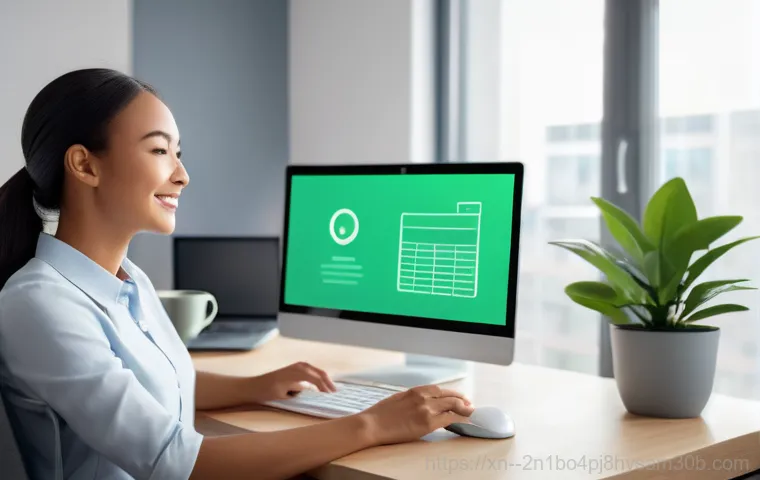
오래되거나 손상된 드라이버 때문에 문제가 발생했다면, 해당 드라이버를 최신 버전으로 업데이트하거나 완전히 삭제 후 재설치하는 것이 해결책입니다. 특히 그래픽카드 드라이버는 제조사 홈페이지에서 최신 버전을 다운로드하여 설치하는 것이 좋아요. 저는 항상 그래픽 드라이버 업데이트를 미루다가 결국 블루스크린을 만났는데, 그때부터는 꾸준히 최신 버전으로 관리하고 있어요. 장치 관리자에 들어가서 문제가 될 만한 드라이버들을 찾아 ‘드라이버 업데이트’를 시도해보세요. 만약 업데이트해도 해결되지 않거나, 아예 드라이버 자체가 손상된 것 같다면, 해당 드라이버를 완전히 제거하고 시스템을 재시작한 다음 다시 설치하는 방법이 더 효과적일 수 있습니다. 저도 이 방법으로 여러 번 위기를 모면했었죠. 간혹 윈도우에서 제공하는 드라이버보다 제조사에서 직접 제공하는 드라이버가 더 안정적인 경우가 많으니 참고하세요.
시스템 파일 검사기로 손상된 파일 복구
시스템 파일이 손상되어 발생하는 블루스크린은 윈도우의 ‘시스템 파일 검사기(SFC)’ 도구를 통해 해결할 수 있습니다. 저는 이 도구를 사용해서 망가진 시스템 파일을 복구했던 경험이 있어요. 명령 프롬프트를 관리자 권한으로 실행한 다음 ‘sfc /scannow’ 명령어를 입력하면, 윈도우가 자동으로 손상된 시스템 파일을 찾아내고 복구해줍니다. 이 과정은 시간이 좀 걸릴 수 있으니 느긋하게 기다려주세요. 또, ‘DISM’ 도구를 사용해서 윈도우 이미지 파일을 점검하고 복구하는 것도 좋은 방법입니다. ‘DISM /Online /Cleanup-Image /RestoreHealth’ 명령어를 입력하면 되는데, 이는 SFC보다 더 강력한 시스템 복구 도구라고 생각하시면 됩니다. 저도 이 두 가지 명령어를 번갈아 사용하면서 시스템 안정성을 확보했었죠. 이런 도구들을 잘 활용하면 굳이 윈도우를 재설치하지 않아도 문제를 해결할 수 있는 경우가 많으니 꼭 시도해보세요.
블루스크린 해결을 위한 핵심 점검사항
| 문제 원인 | 확인 방법 | 해결 방법 |
|---|---|---|
| 메모리(RAM) 오류 | Windows 메모리 진단 실행 | 불량 램 교체, 램 슬롯 변경 |
| 드라이버 충돌/오류 | 장치 관리자에서 드라이버 상태 확인 | 최신 드라이버 업데이트, 재설치 |
| 시스템 파일 손상 | 명령 프롬프트에서 SFC /SCANNOW 실행 | 손상된 시스템 파일 복구 |
| 하드웨어 문제 | 하드웨어 연결 상태 점검 | 불량 하드웨어 교체, 재연결 |
| 악성 코드/바이러스 | 백신 프로그램으로 전체 검사 | 악성 코드 제거, 시스템 클린업 |
윈도우 재설치, 최후의 보루지만 확실한 방법
깨끗한 시작을 위한 운영체제 초기화
위에 언급된 모든 방법을 시도해봤는데도 KERNEL_SECURITY_CHECK_FAILURE 블루스크린이 계속 나타난다면, 저처럼 결국 윈도우 재설치를 고려해야 할 때가 온 겁니다. 이건 정말 최후의 보루라고 할 수 있죠. 운영체제를 새로 설치한다는 건 말 그대로 컴퓨터를 공장 초기화 상태로 되돌리는 것과 같아요. 모든 프로그램과 설정이 사라지지만, 그만큼 시스템을 깨끗하고 안정적인 상태로 만들 수 있는 가장 확실한 방법이기도 합니다. 저도 몇 번의 시행착오 끝에 결국 윈도우를 다시 설치했는데, 그때 비로소 모든 블루스크린에서 해방될 수 있었어요. 모든 오류의 원인이 복합적이어서 도저히 개별적인 방법으로는 해결이 안 될 때, 이처럼 통째로 갈아엎는 방법이 가장 빠르고 확실한 해결책이 될 수 있답니다. 새로운 마음으로 컴퓨터를 시작하는 기분이라고 생각하면 좀 덜 아쉬울 거예요.
중요한 데이터는 미리미리 백업하는 습관
윈도우를 재설치하기로 마음먹었다면, 가장 중요한 건 바로 ‘데이터 백업’이에요. 저도 이 단계에서 가장 신중에 신중을 기했죠. 재설치를 하면 C 드라이브에 있는 모든 파일이 지워지기 때문에, 혹시라도 중요한 문서나 사진, 동영상 같은 자료를 미리 백업해두지 않으면 영영 잃어버릴 수 있습니다. 외장 하드, USB 메모리, 클라우드 서비스(네이버 MYBOX, Google Drive 등) 등 다양한 방법을 활용해서 소중한 데이터를 안전하게 옮겨두세요. 저의 경우엔 클라우드 서비스와 외장 하드를 동시에 활용해서 이중으로 백업하는 습관을 들였습니다. 혹시 모를 사태에 대비하는 거죠. 평소에도 중요한 자료는 주기적으로 백업하는 습관을 들이는 것이 좋습니다. 블루스크린은 언제 찾아올지 모르는 불청객이니까요. 미리미리 준비해두면 나중에 후회할 일을 만들지 않을 수 있을 거예요.
다시는 만나지 말자! KERNEL_SECURITY_CHECK_FAILURE 예방 꿀팁
정기적인 시스템 관리와 업데이트 필수
블루스크린을 경험하고 나면, 다시는 그런 무서운 경험을 하고 싶지 않다는 마음이 간절해지죠. 저도 그때 이후로 컴퓨터 관리에 엄청 신경 쓰고 있답니다. 가장 중요한 건 윈도우와 모든 드라이버를 항상 최신 상태로 유지하는 거예요. 마이크로소프트는 주기적으로 윈도우 보안 업데이트와 기능 개선 업데이트를 배포하고, 하드웨어 제조사들도 드라이버 업데이트를 통해 안정성을 높여주거든요. 이런 업데이트를 소홀히 하면 보안 취약점이나 시스템 충돌이 발생할 확률이 높아집니다. 저는 윈도우 업데이트 설정에서 자동으로 업데이트를 확인하도록 해놓고, 드라이버도 잊지 않고 주기적으로 체크해서 최신 버전으로 유지하고 있어요. 귀찮다고 미루지 말고, 꾸준한 관리가 결국 블루스크린을 예방하는 가장 좋은 방법이라는 것을 꼭 기억해주세요.
신뢰할 수 있는 백신 프로그램 사용
악성 코드나 바이러스는 KERNEL_SECURITY_CHECK_FAILURE의 또 다른 주범이 될 수 있다고 말씀드렸죠? 그래서 저는 항상 신뢰할 수 있는 백신 프로그램을 설치하고 실시간 감시 기능을 활성화해두고 있어요. 무료 백신도 좋지만, 저는 좀 더 강력한 보호를 위해 유료 백신을 사용하고 있습니다. 주기적으로 전체 시스템 검사를 실행해서 혹시 모를 위협 요소를 미리 제거하는 것도 중요해요. 또한, 출처를 알 수 없는 파일을 함부로 다운로드하거나 수상한 링크를 클릭하는 행동은 절대 금물입니다. 인터넷을 사용할 때는 항상 조심하고, 의심스러운 웹사이트는 방문하지 않는 것이 좋아요. 저도 예전에는 무심코 아무 파일이나 받았다가 낭패를 본 적이 있어서, 이제는 아주 신중하게 인터넷을 이용하고 있답니다.
하드웨어 상태 주기적으로 점검하기
블루스크린이 하드웨어 문제로 인해 발생하는 경우도 많기 때문에, 저는 주기적으로 컴퓨터 내부의 하드웨어 상태를 점검하고 있어요. 특히 램, 하드 디스크(SSD 포함)는 수명이 다해가거나 문제가 생기면 블루스크린의 직접적인 원인이 될 수 있습니다. 램 슬롯에 먼지가 쌓여 접촉 불량을 일으키는 경우도 있으니, 주기적으로 컴퓨터 내부를 열어 먼지를 제거하고 부품들이 제대로 장착되어 있는지 확인하는 것도 중요합니다. 하드 디스크나 SSD의 건강 상태를 확인할 수 있는 SMART(Self-Monitoring, Analysis and Reporting Technology) 정보 확인 도구를 사용하는 것도 좋은 방법이에요. 컴퓨터에서 이상한 소리가 나거나, 갑자기 속도가 현저히 느려지는 등의 전조 증상이 보인다면, 미루지 말고 바로 점검해보는 것이 큰 문제로 이어지는 것을 막을 수 있습니다. 저도 평소에 컴퓨터 소리에 귀 기울이며 이상 징후를 놓치지 않으려고 노력하고 있답니다.
글을 마치며
휴, 정말 길고 길었던 KERNEL_SECURITY_CHECK_FAILURE 블루스크린과의 사투, 어떠셨나요? 저도 처음 이 문제를 겪었을 때는 막막함에 한숨만 나왔지만, 하나씩 원인을 파헤치고 해결해나가면서 컴퓨터에 대한 이해도 훨씬 깊어졌답니다. 여러분도 오늘 제가 알려드린 정보들을 바탕으로 이 골치 아픈 오류를 깔끔하게 해결하시고, 다시는 이런 불청객을 만나지 않기를 진심으로 바랍니다. 컴퓨터는 우리에게 정말 편리하고 유용한 도구이지만, 그만큼 꾸준한 관심과 관리가 필요하다는 것을 잊지 마세요! 다음에 또 다른 유익한 정보와 꿀팁으로 찾아올게요. 그때까지 여러분의 컴퓨터는 언제나 쾌적하게 작동하길 응원합니다!
알아두면 쓸모 있는 정보
1. 주기적인 시스템 정리로 쾌적한 환경 유지하기: 불필요한 프로그램이나 임시 파일을 주기적으로 삭제하고, 디스크 조각 모음(SSD는 TRIM 활성화)을 통해 저장 공간을 최적화하면 시스템 전반의 속도와 안정성을 높일 수 있어요. 마치 우리 방을 주기적으로 청소하는 것과 같죠.
2. CPU 온도 체크는 필수! 과열은 만병의 근원: 게임이나 고사양 작업을 할 때 갑자기 컴퓨터가 꺼진다면 CPU 과열이 원인일 수 있어요. HWMonitor 나 Core Temp 같은 프로그램을 사용해서 CPU 온도를 실시간으로 모니터링하고, 필요하다면 쿨러를 청소하거나 서멀구리스를 다시 도포해주는 것이 중요합니다.
3. 시작 프로그램 관리로 부팅 속도 UP: 컴퓨터가 켜질 때 자동으로 실행되는 프로그램이 너무 많으면 부팅 속도가 느려지고, 시스템 자원을 불필요하게 소모할 수 있어요. 작업 관리자에서 시작 프로그램을 확인하고, 꼭 필요한 것만 남겨두면 훨씬 빠릿한 컴퓨터를 만날 수 있을 거예요.
4. 전원 설정 변경으로 성능 최적화: 노트북 사용자는 배터리 소모를 위해 절전 모드를 쓰는 경우가 많지만, 데스크톱이나 고성능 작업이 필요할 때는 ‘고성능’ 전원 옵션을 활성화하는 것이 좋아요. 미세한 설정 하나로 컴퓨터의 잠재력을 최대한 끌어낼 수 있답니다.
5. 정기적인 하드웨어 점검 습관화: 램 슬롯에 먼지가 쌓이거나 케이블 연결이 느슨해지는 것처럼 사소한 하드웨어 문제가 블루스크린의 원인이 될 수 있어요. 6 개월에 한 번씩 컴퓨터 내부를 청소하고, 부품들이 제대로 장착되어 있는지 눈으로 확인하는 습관을 들이는 것이 좋습니다.
중요 사항 정리
KERNEL_SECURITY_CHECK_FAILURE 블루스크린은 메모리 오류, 드라이버 충돌, 시스템 파일 손상, 악성 코드 감염 등 다양한 원인으로 발생할 수 있습니다. 당황하지 말고 컴퓨터 재시작, 외부 장치 제거, 최근 프로그램/업데이트 되돌리기 등의 응급처치를 시도해 보세요. 근본적인 해결을 위해서는 Windows 메모리 진단 도구로 램 상태를 확인하고, 장치 관리자에서 드라이버를 최신 버전으로 업데이트하거나 재설치해야 합니다. 또한, 시스템 파일 검사기(SFC)와 DISM 도구를 활용하여 손상된 시스템 파일을 복구하고, 신뢰할 수 있는 백신 프로그램으로 주기적인 검사를 해주는 것이 중요해요. 이 모든 방법으로 해결되지 않을 때는 중요한 데이터를 백업한 후 윈도우를 재설치하는 것이 최후의 확실한 해결책이 될 수 있습니다. 평소 정기적인 시스템 관리와 하드웨어 점검을 통해 블루스크린을 미리 예방하는 습관을 들이는 것이 가장 중요하답니다.
자주 묻는 질문 (FAQ) 📖
질문: KERNELSECURITYCHECKFAILURE, 대체 어떤 오류인가요? 왜 저에게 나타나는 거죠?
답변: 저도 이 섬뜩한 메시지를 처음 봤을 때 얼마나 당황했는지 몰라요. KERNELSECURITYCHECKFAILURE는 말 그대로 ‘커널 보안 검사 실패’를 의미해요. 컴퓨터의 운영체제, 즉 윈도우의 가장 핵심적인 부분인 ‘커널’이 시스템의 무결성을 확인하는 과정에서 어떤 문제가 발생했다는 경고장이죠.
쉽게 비유하자면, 우리 몸의 뇌가 ‘어, 뭔가 이상한데?’ 하고 시스템에 경고를 보내는 것과 같아요. 이게 왜 나타나느냐고요? 주된 원인은 다양하지만, 제가 경험하고 많은 분들의 사례를 종합해보면 크게 몇 가지로 추려볼 수 있어요.
첫째는 ‘메모리’ 문제예요. 불량 RAM이거나 RAM이 제대로 장착되지 않았을 때, 혹은 오버클럭 설정 때문에 메모리가 불안정할 때 이 오류가 자주 발생하더라고요. [네이버 지식인 Q&A 1] 둘째는 ‘드라이버’ 충돌이나 손상이에요.
특히 그래픽 드라이버(예를 들어 igdkmd64.sys 같은)가 최신 윈도우 버전과 호환되지 않거나, 드라이버 자체가 손상되었을 때 커널이 보안 검사에 실패할 수 있습니다. [네이버 블로그 검색 결과 1] 셋째는 시스템 파일의 손상이나 악성코드 감염이에요. 중요한 윈도우 시스템 파일이 손상되면 커널이 제대로 작동하기 어렵고, 이 역시 보안 검사 실패로 이어질 수 있습니다.
마치 집의 중요한 기둥이 약해진 것과 같죠. 이런 복합적인 이유들로 인해 이 오류가 나타나는 경우가 많답니다.
질문: 그럼 이 답답한 블루스크린, 제가 직접 해결할 수 있는 방법은 없을까요?
답변: 물론이죠! 저도 처음에는 서비스 센터에 바로 맡겨야 하나 고민했지만, 의외로 간단한 방법으로 해결되는 경우도 많아서 꼭 먼저 시도해보시라고 말씀드리고 싶어요. 제가 직접 해봤던 방법 중 가장 효과적이었던 건 바로 ‘메모리 테스트’였어요.
윈도우에 내장된 ‘Windows 메모리 진단’ 도구를 실행해서 RAM에 문제가 없는지 확인해보는 거죠. 만약 문제가 발견되면, RAM을 재장착하거나 교체하는 것만으로도 해결될 때가 많아요. [네이버 지식인 Q&A 1] 다음으로는 ‘드라이버 업데이트’를 추천해요.
특히 그래픽 드라이버는 블루스크린의 단골 원인이거든요. 장치 관리자에서 그래픽 카드 드라이버를 최신 버전으로 업데이트하거나, 완전히 제거한 후 제조사 홈페이지에서 직접 다운로드하여 재설치해보세요. [네이버 블로그 검색 결과 1] 또한, 윈도우 시스템 파일이 손상되었을 가능성을 대비해 ‘sfc /scannow’ 명령어를 관리자 권한으로 실행해서 시스템 파일을 복구하는 것도 좋은 방법이에요.
마지막으로, 혹시 오버클럭을 사용하고 계시다면, 기본 설정으로 되돌려보는 것도 잊지 마세요. 이 방법들만으로도 많은 분들이 지긋지긋한 KERNELSECURITYCHECKFAILURE에서 벗어났으니, 꼭 시도해보세요!
질문: 아무리 해도 해결이 안 돼요. 이럴 땐 어떻게 해야 하고, 혹시 더 심각한 원인일 수도 있나요?
답변: 위에서 말씀드린 기본적인 방법들을 다 시도해봤는데도 여전히 블루스크린이 나타난다면, 저도 모르게 한숨이 나오던 기억이 있어요. 이럴 땐 단순한 오류를 넘어선 더 심각한 원인일 가능성을 염두에 두어야 해요. 첫째, ‘하드웨어 고장’의 가능성입니다.
메모리 테스트에서 이상이 없었더라도, 간헐적으로 오류를 일으키는 RAM 모듈이거나, 심지어는 메인보드, CPU, 하드 드라이브(SSD 포함) 같은 다른 핵심 부품에 문제가 생겼을 수도 있어요. 특히 SSD/HDD의 불량 섹터나 케이블 문제도 의외로 블루스크린의 원인이 되곤 합니다.
둘째, ‘운영체제 손상’이 너무 심각한 경우예요. 시스템 파일 복구로도 해결되지 않을 만큼 윈도우 운영체제 자체가 심하게 손상된 경우도 있어요. 이런 경우에는 최후의 수단으로 윈도우를 새로 설치하는 클린 설치를 고려해야 합니다.
이때 중요한 데이터는 반드시 미리 백업해두는 습관, 제가 항상 강조하는 부분이죠! 마지막으로는 아주 드물지만 ‘바이오스(BIOS/UEFI) 설정’ 문제나 펌웨어 버그일 수도 있어요. 최신 바이오스로 업데이트하거나 기본 설정으로 되돌려보는 것이 도움이 될 때도 있습니다.
만약 이런 복잡한 문제들을 스스로 해결하기 어렵다고 판단된다면, 주저하지 말고 전문가의 도움을 받는 것이 현명해요. 소중한 데이터를 보호하고 컴퓨터를 다시 안정적으로 사용하는 것이 가장 중요하니까요.
